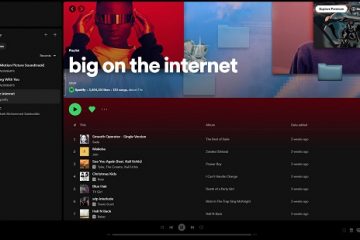Avaliações do editor: Avaliações do usuário:[Total: 0 Average: 0] @media(min-width: 500px) { } @media(min-width: 800px) { }
EdgeGPT é um software gratuito e de código aberto que você pode usar para acessar o Bing AI Chat a partir da linha de comando. Este projeto de código aberto é basicamente baseado na API privada do Bing Chat para que você possa acessar o chat AI a partir da linha de comando e interagir com o bot do Bing. Além disso, este EdgeGPT também pode ajudar a gerar imagens usando o Dall-E AI que o Bing usa internamente.
O Bing lançou o bot de bate-papo AI alguns meses atrás, depois que a Microsoft se tornou o principal acionista do OpenAI. Eles agora integraram o ChatGPT ao Bing para refinar os resultados da pesquisa e também oferecem um gerador de imagens AI. O problema é que agora você precisa manter o site ou a barra lateral do Bing aberta para perguntar algo e gerar imagens. Mas se você usa muito a linha de comando, agora pode simplesmente usar o EdgeGPT.
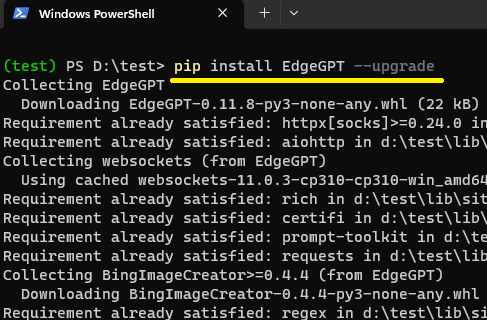
O EdgeGPT só precisa ser autorizado por meio de suas credenciais na forma de cookies sobre os quais falarei mais adiante. Depois de fazer a parte de autenticação, seria muito fácil obter as respostas geradas pela IA do Bing diretamente no terminal ou na linha de comando. O EdgeGPT é feito em Python e, portanto, você pode usá-lo no Mac. Windows e Linux.
Como usar o Bing AI Chat na linha de comando com o Image Creator?
Aqui está o guia passo a passo para instalar e configurar o EdgeGPT.
Abra o prompt de comando ou terminal após verificar se o Python está instalado. Execute este comando para instalar o EdgeGPT: pip install EdgeGPT–upgrade
Após a instalação bem-sucedida, você precisa de cookies do Bing AI Chat. Portanto, faça login no Bing Chat e instale esta extensão Cookie-Editor Chrome.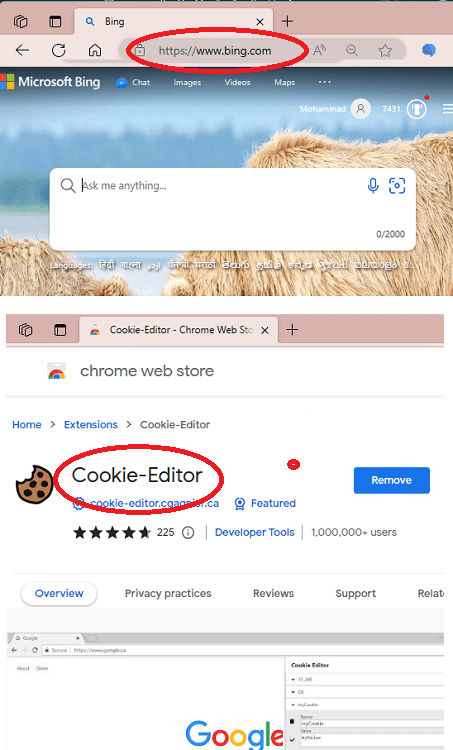 No site do Bing Chat, você precisa ativar a extensão e depois exportar os cookies. Ele salvará esses cookies na área de transferência, mas você precisa salvá-los em um arquivo, como “cookies.json”.
No site do Bing Chat, você precisa ativar a extensão e depois exportar os cookies. Ele salvará esses cookies na área de transferência, mas você precisa salvá-los em um arquivo, como “cookies.json”.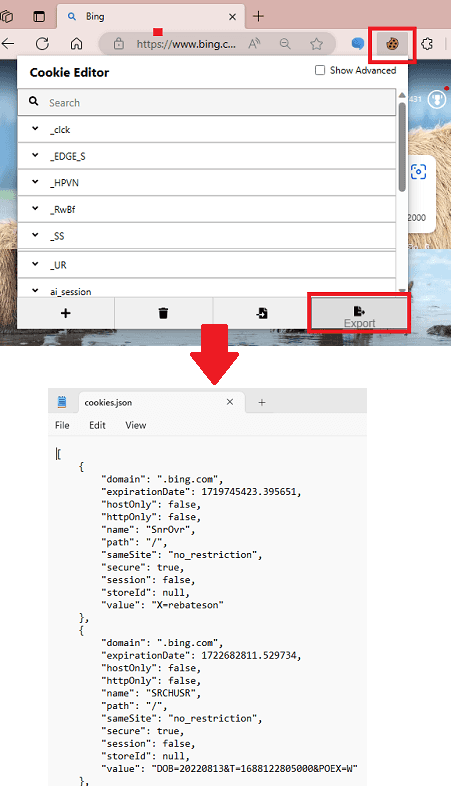 Concluído.
Concluído.
Se você seguiu as etapas acima corretamente, deve ter a instalação correta do EdgeGPT. Se você estiver no Windows, poderá executar o seguinte comando para testá-lo. Se o guia CLI aparecer, isso significa que ele foi instalado corretamente.
edge-gpt.exe–help
Agora, verifique se o arquivo “cookies.json” que você salvou está no diretório atual onde está o terminal e o prompt de comando. Use o seguinte comando para enviar um prompt de texto para o bate-papo do AI e recuperar a resposta. Veja a sintaxe e os comandos de exemplo. Você pode modificar o prompt como quiser.
Sintaxe: edge-gpt.exe–cookie-file Cookie_File–prompt Text_Prompt
Exemplo: edge-gpt.exe–cookie-file cookies.json–prompt”o que acontece no espaço se removermos o capacete”
Da mesma forma, você pode usar o EdgeGPT para gerar imagens AI. A sintaxe é semelhante, mas usa a ferramenta diferente. Portanto, veja abaixo a sintaxe e o exemplo para geração de imagens AI. Ele gerará 4 imagens e as salvará no nome da pasta que você especificar no comando.
Sintaxe: edge-gpt-image.exe–cookie-file Cookie_File–prompt Text_Prompt–output-dir Output_Folder–quiet–asyncio
Exemplo: edge-gpt-image.exe–cookie-file cookies.json–prompt”um cavalo cor-de-rosa com um mago místico”–output-dir”./new”–quiet–asyncio
Agora você pode continuar usando o EdgeGPT dessa maneira para jogar com o bate-papo do Bing AI diretamente do seu linha de comando. Aqui, usei o Windows como referência, mas você pode seguir as mesmas etapas no macOS e no Linux.
Pensamentos finais:
Se você está se perguntando se pode usar o Bing AI Chat de forma mais rápida, então agora você pode ter um via EdgeGPT. Basta seguir o tutorial acima para configurá-lo e, em seguida, falar com o ChatGPT do Bang a partir de sua linha de comando. Você só precisa cuidar dos cookies porque eles expiram depois de algum tempo. Portanto, se você começar a receber erros, poderá exportar novamente os cookies do site do Bing Chat e atualizar o arquivo de cookies.